windows下pytorch安裝過程(顯示卡與系統)
文章目錄
pytorch簡介
2017年1月18日,facebook下的torch7團隊宣佈Pytorch開源,官網地址:
安裝ANACONDA
參考部落格:直通車
看看自己適合安裝個啥
2018年4月25日,PyTorch 官方釋出 0.4.0 版本,該版本的PyTorch 有多項重大更新,其中最重要的改進是支援 Windows 系統。Windows使用者能直接通過conda、pip和原始碼編譯三種方式來安裝Pytorch,不過需要強調Windows下的Pytorch僅支援Python3.5和Python3.6,不支援其他的Python3版本,也不支援Python2。最近手上新來個筆記本,然而,筆記本的配置讓人尷尬,安裝過程並非一帆風順,因此,我簡單寫一下自己走過的坑。
1.支援什麼作業系統?
現在pytorch支援Linux、MacOS、Window作業系統。其中,Window系統是18年才開始支援的,筆者系統為Win10
2. 顯示卡NV or HD
由於是新出的,網上好多都是GPU、CUDA(CUDNN)安裝教程,而且還要求是英偉達的顯示卡(NV),而查詢我的電腦顯示卡為AMD產的HD系列。好在發現windows10 64位+cpu(無GPU) +Anaconda 安裝 pytorch這篇部落格提及了電腦非英偉達顯示卡使用者可以安裝pytorch。

Intel® HD Graphics是整合顯示卡,並沒有GPU,整合在CPU裡面, 也叫核,是使用CPU來執行的
3、安裝 Pytorch & torchvision
知道了能安裝就好辦了,首先進入官網。選擇對應的當前版本,自動會出現安裝命令,是不是很方便。
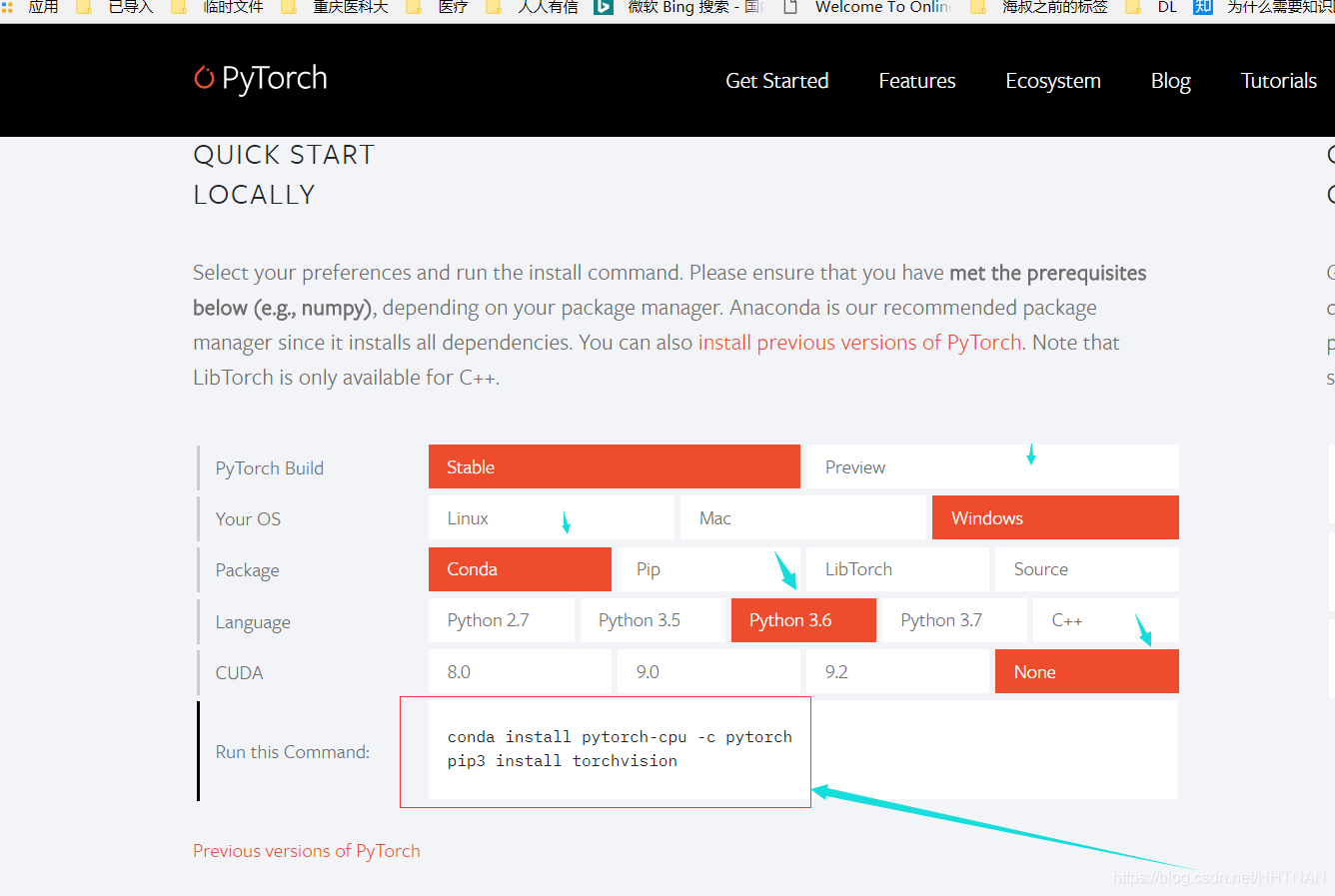
這裡出現的安裝方法是
conda install pytorch-cpu -c pytorch
pip3 install torchvision
上面的pip3代表是python3的環境,如果你在安裝python環境中沒有指定python pip3而是pip 那麼用pip 就可以了,人要靈活些。
3.1 conda install pytorch-cpu -c pytorch
接下來就是安裝過程了:進入cmd進行安裝。
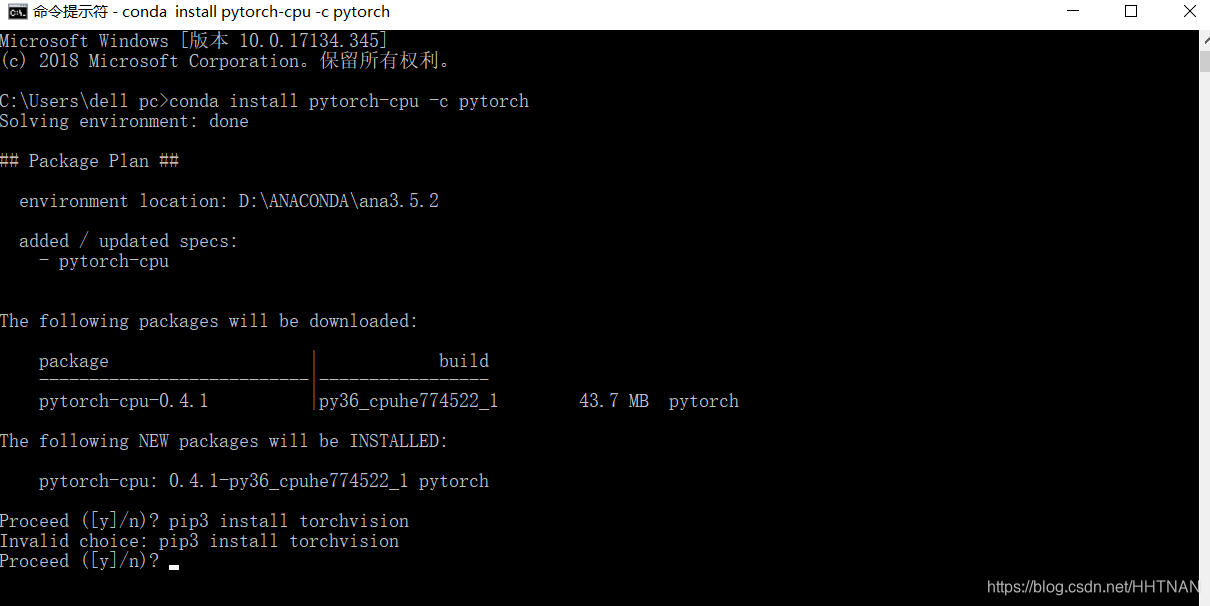

3.2 pip install torchvision
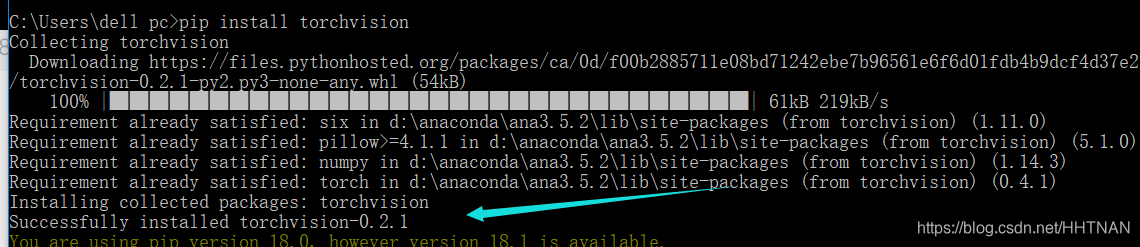
3.3 驗證是否安裝成功

